在编辑WPS文档时,偶尔会遇到未保存就意外关闭的情况,这不仅令人沮丧,还可能导致重要信息的丢失。但幸运的是,WPS提供了多种途径来帮助用户找回这些未保存的宝贵文件。从利用WPS的自动备份与恢复功能,到检查最近文档列表,再到深入探索系统临时文件夹,每一步都可能隐藏着您急需找回的文件。

方法一:使用嗨格式数据恢复大师
**方法传送门:**https://t.hgs.cn/zh6/
我们可以考虑使用专业的数据恢复软件。这类软件能够深度扫描你的硬盘,找回被删除或丢失的文件。以使用【嗨格式数据恢复大师】为例,具体操作步骤如下:
1、下载并安装选定的数据恢复软件-嗨格式数据恢复大师,点击选择"误删除恢复"。
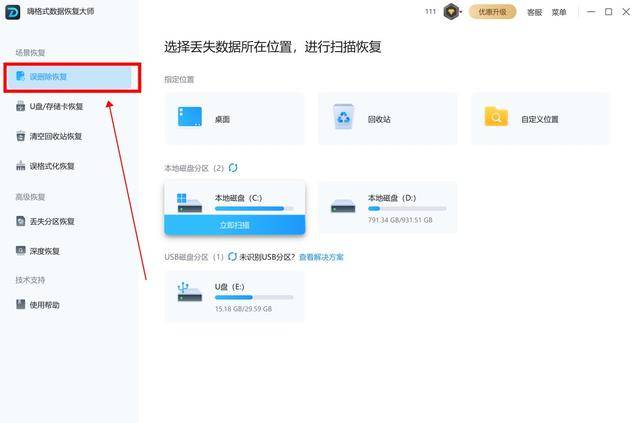
2、然后在软件界面中,选择你要扫描的硬盘或分区,然后点击"扫描"按钮。软件会开始深度扫描你的硬盘,寻找丢失的文件。
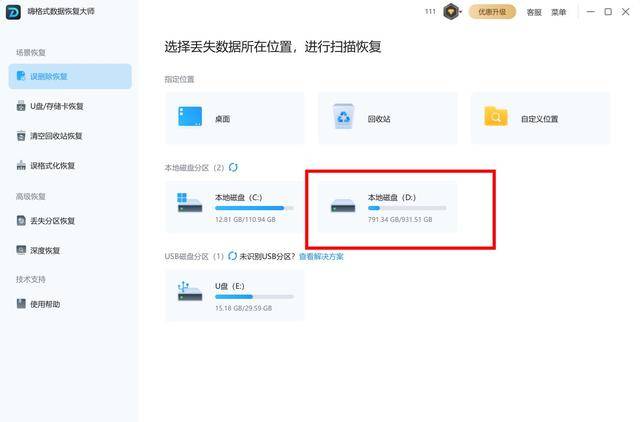
3、扫描完成后,选中需要恢复的文件后,点击"恢复"按钮。
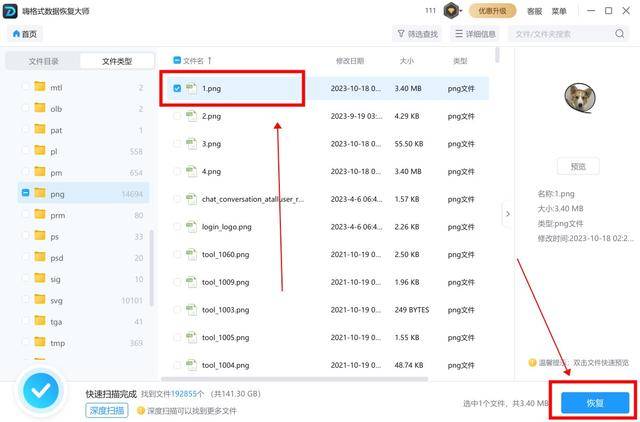
4、还需要选择一个文件保存位置,很快即可完成文件的恢复。
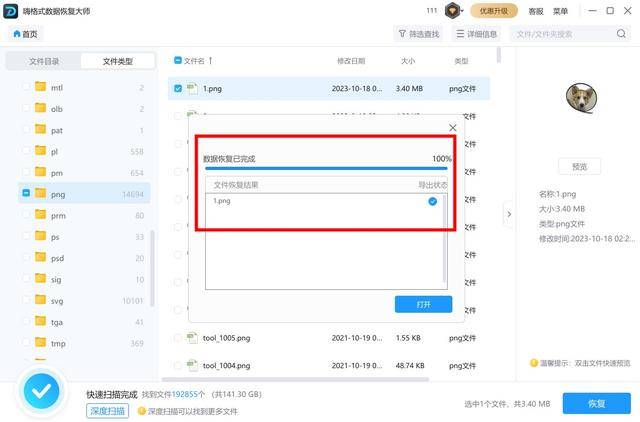
方法二:利用WPS自动备份功能
WPS办公软件具备自动备份功能,如果你开启了这个功能,可以在一定程度上帮助你找回未保存的文件。具体操作步骤如下:
1、首先打开WPS办公软件,点击"文件"菜单。
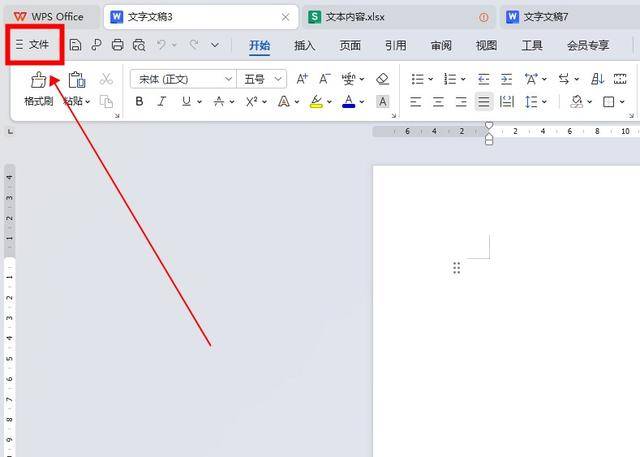
2、然后选择"备份与恢复"选项,接着点击"备份中心"。
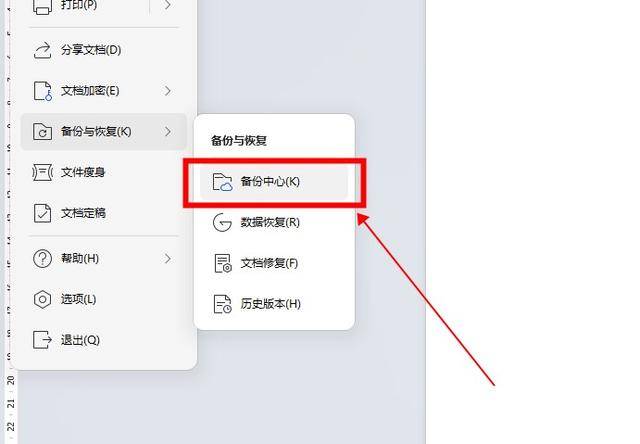
3、在备份中心界面中,找到需要的文件,双击打开即可恢复。
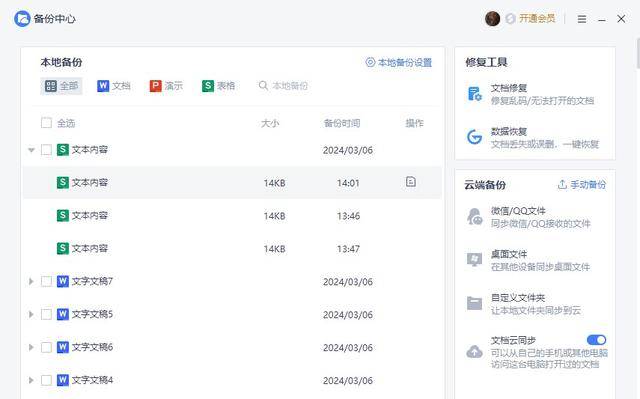
方法三:利用WPS云文档
1、若之前已启用WPS云同步功能,可轻松在软件界面左上角点击"WPS Office"图标。
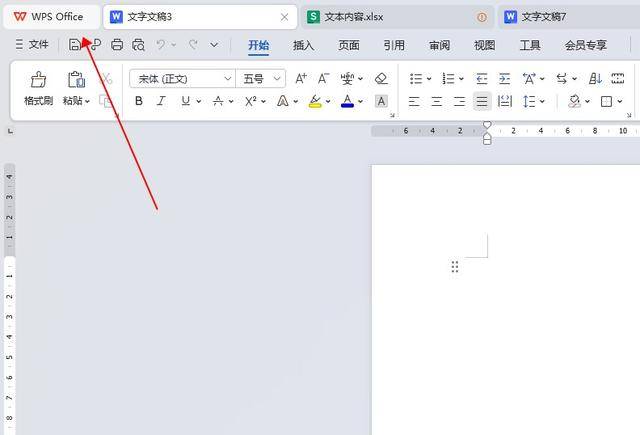
2、随后,在展开的菜单中,定位至"我的云文档"选项并点击。
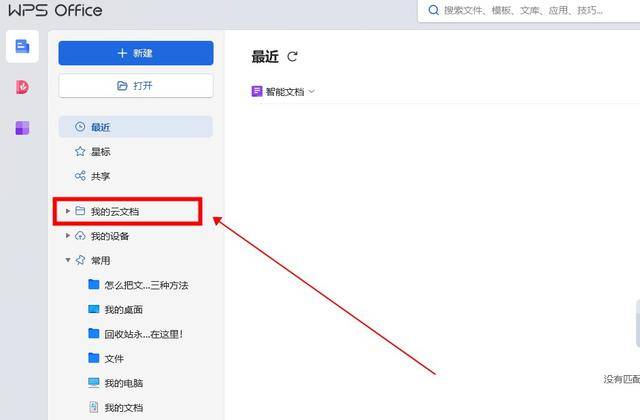
3、进入云文档界面后,只需浏览并选中之前因故未保存的文件,即可快速恢复文件内容。
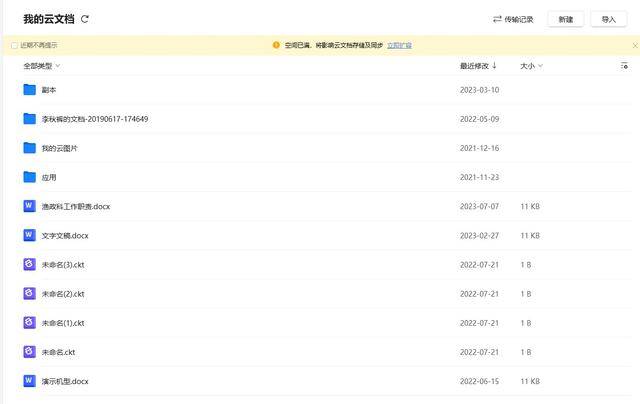
wps怎么找回未保存的文件?综上所述,当WPS中的文件未保存而丢失时,我们可以通过上述的等方法来找回文件。不过,为了避免类似情况的再次发生,建议大家在编辑文档时定期保存,并备份重要文件。